Živé dlaždice jsou jednou z nejlepších funkcí operačního systému Windows, kde ikony aplikací v nabídce Start zobrazují vlastnosti aplikace. Živé dlaždice jsou nejlepší možností přizpůsobení dostupné v nabídce Start. Pokud vidíte, že živé dlaždice nefungují, kdykoli otevřete nabídku Start, je tento článek právě pro vás. Postupujte podle těchto snadných oprav a problém vyřešíte okamžitě.
POZNÁMKA–
Funkce Live Tile funguje pouze s vybranou řadou aplikací (jako je Spotify, Mail, Počasí atd.) V systému Windows 10. Pokud tedy všechny dlaždice aplikací nejsou „živé“, nejde o anomálii.
Oprava 1 - Spusťte Poradce při potížích s Store Apps
Poradce při potížích s aplikací Store může vyřešit tento problém s živými dlaždicemi, kterému čelíte.
1. Stačí otevřít nastavení v počítači.
2. Po otevření klikněte na „Aktualizace a zabezpečení“Nastavení.
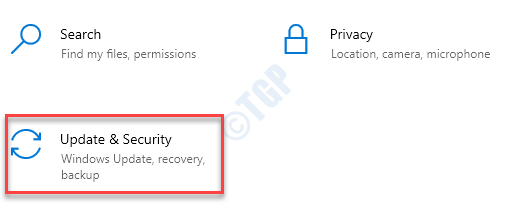
3. Zde musíte kliknout na „Odstraňte problém“.
4. Poté klikněte na „Další nástroje pro odstraňování problémů“.
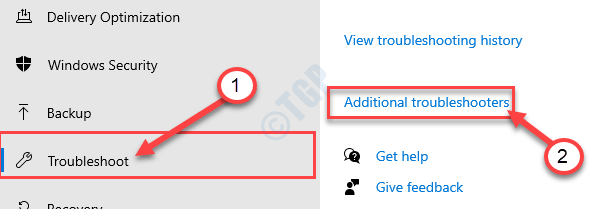
5. Vedle toho klikněte na „Aplikace Windows Store“.
6. Poté klikněte na „Spusťte Poradce při potížích“.
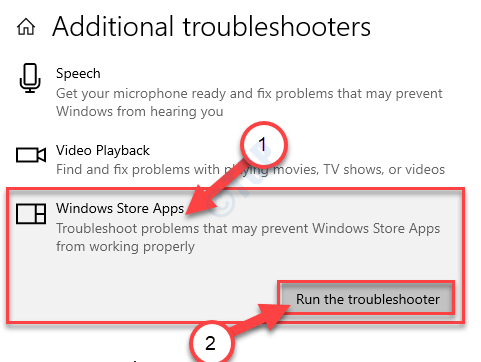
Aplikace Windows Store Poradce při potížích nyní zjistí, zda se v systému nenachází nějaký problém MS Store.

Jednou Poradce při potížích opravuje problém ve vašem počítači, restartovat v počítači použít opravu.
Oprava 2 - Spusťte skript Powershell
Chcete-li problém vyřešit, musíte v počítači spustit skript PowerShell.
1. Zadejte „cmd“Ve vyhledávacím poli.
2. Poté klikněte pravým tlačítkem na „Příkazový řádek“A klikněte na„Spustit jako administrátor“.

3. Když se objeví terminál, napište tento kód a stiskněte Enter.
vypnutí -r
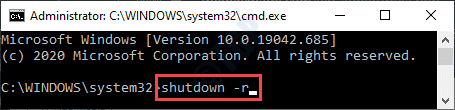
Váš počítač se úplně vypne a restartovat poté, co se vypne.
Nyní musíte balíček funkcí znovu zaregistrovat.
1. zmáčkni Klávesa Windows + X klíče dohromady.
2. Poté klikněte na „Správce úloh“.
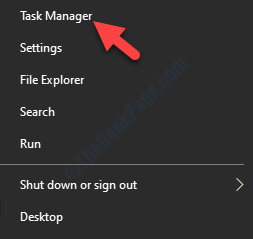
3. Poté klikněte na „Běh“A klikněte na„Nová úloha“.
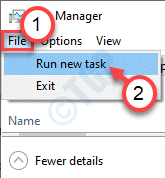
4. Zadejte „PowerShell" v krabici.
5. Zaškrtněte políčko „Vytvořte tento úkol s oprávněními správce“. Klikněte na "OK“.
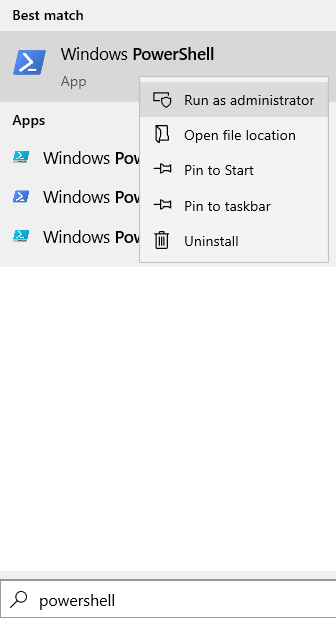
6. Když se otevře okno PowerShellu v administrativním režimu, vložte tento jednoduchý kód a stiskněte Enter.
Get-appxpackage -all * shellexperience * -packagetype bundle |% {add-appxpackage -register -disabledevelopmentmode ($ _. Installlocation + "\ appxmetadata \ appxbundlemanifest.xml")}

Jakmile spustíte tento příkaz a zavřete okno PowerShellu.
Restartujte tvůj počítač. Po restartování zařízení začne funkce Live Tile znovu fungovat.
Oprava 3 - Zkuste se přihlásit pomocí nového uživatelského účtu
Zkuste se přihlásit pomocí nového uživatelského účtu.
1. Nejprve stiskněte Klávesa Windows + I klíče dohromady.
2. Poté klikněte na „Účty”Nastavení pro přístup.

3. V Nastavení okno, klikněte na „Rodina a další uživatelé“.
4. Musíte kliknout na „Přidejte člena rodiny”K zahájení procesu vytváření nového účtu.*
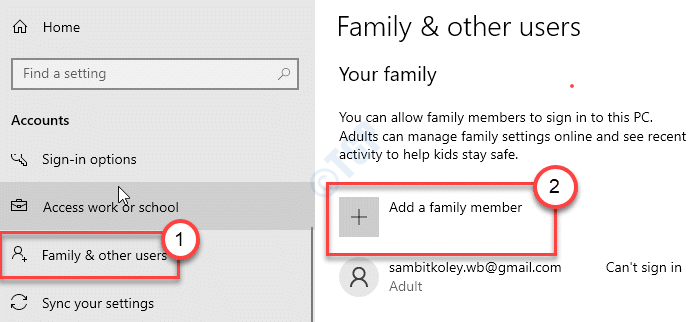
* POZNÁMKA- Pokud chcete zahrnout jakýkoli jiný typ účtu, jednoduše přejděte ve stejném okně dolů a klikněte na „Přidejte do tohoto počítače někoho jiného„Pod“Ostatní uživatelé‘.
5. V okně účtu Microsoft zadejte e-mailovou adresu.
6. Poté klikněte na „další„Přejít k dalšímu kroku.
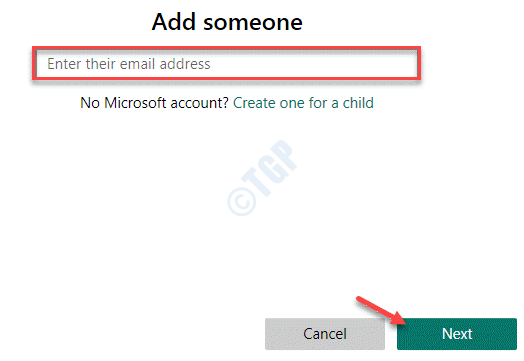
Nyní podle pokynů na obrazovce dokončete proces vytvoření účtu.
7. Chcete-li se odhlásit ze svého aktuálního účtu, klikněte pravým tlačítkem naIkona systému Windows“.
8. Poté klikněte na „Vypněte nebo se odhlaste“. Poté klikněte na „Odhlásit se“.
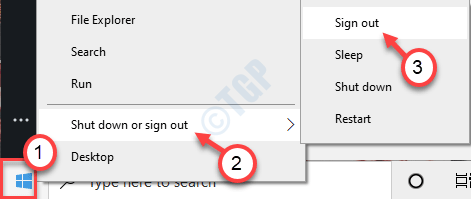
9. Na přihlašovací obrazovce uvidíte dostupné účty.
10. Přihlaste se pomocí svého nového účtu.
(Nový účet má pro nás název „Správce“.)
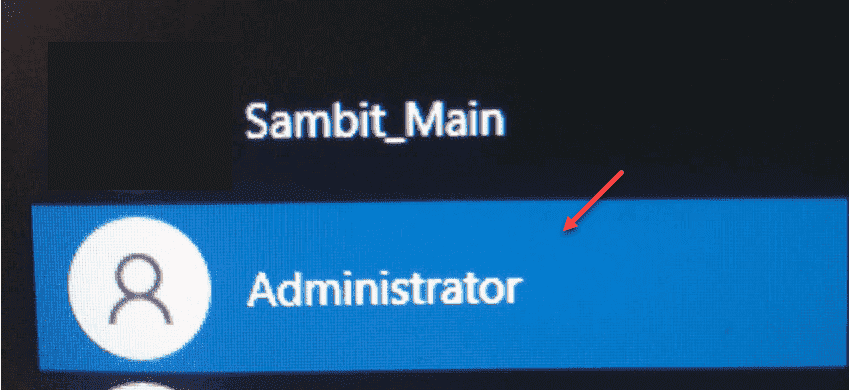
11. Poté klikněte na „Přihlásit se”Pro přihlášení k účtu.
Jakmile se přihlásíte pomocí svého nového účtu, zkontrolujte, zda vidíte živé dlaždice nebo ne.
Oprava 4 - Povolit nastavení živých dlaždic pro jednotlivé dlaždice aplikací
Můžete zkusit povolit nastavení živých dlaždic pro jednotlivé dlaždice aplikací.
1. Stiskněte jednou klávesu Windows.
2. Klikněte pravým tlačítkem na libovolnou dlaždici aplikace (například Mail, Počasí) a klikněte na „Více>“.
3. Poté klikněte na „Zapněte živou dlaždici„Pro povolení této funkce.
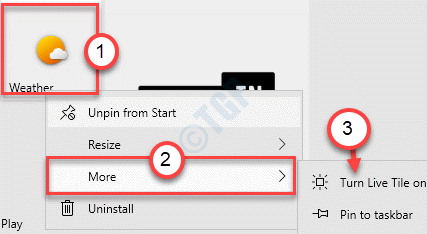
Tímto způsobem můžete povolit funkci Živé dlaždice pro jakoukoli dlaždici aplikace přítomnou na Úvodní obrazovce.
Oprava 5 - Zakázat vlastní změnu velikosti písma
Někteří uživatelé oznámili, že k problému dochází z důvodu změny velikosti písma.
1. zmáčkni Okna klíč spolu s „Já„Klíč.
2. Když se zobrazí okno Nastavení, klikněte na „Systém“Nastavení.
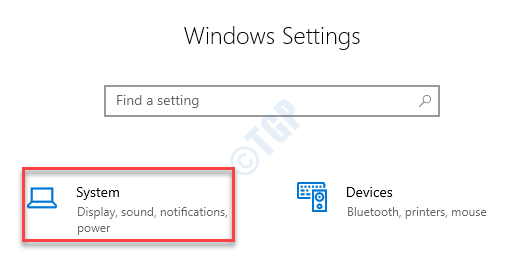
3. Jakmile se otevře Nastavení systému, na levé straně vyberte „Zobrazit“Nastavení.
4. Poté přejděte dolů a vyhledejte možnost „Měřítko a rozložení“. Nastav "Změňte velikost textu, aplikací a dalších položek„Až“100% (doporučeno)“.
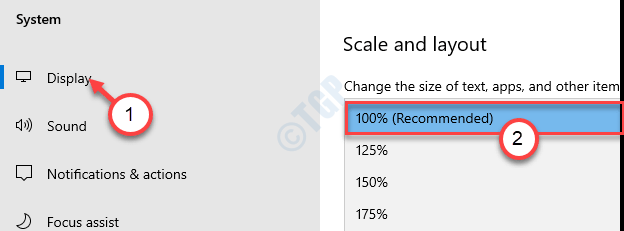
Zkuste znovu zkontrolovat funkci živých dlaždic.
Oprava 6 - Odinstalujte a znovu nainstalujte aplikaci
Pokud zjistíte, že pouze jedna nebo dvě dlaždice aplikace nezobrazují funkci Živé dlaždice, zkuste je odinstalovat a znovu nainstalovat znovu.
1. Kliknutím na ikonu Windows otevřete nabídku Start.
2. Poté klikněte pravým tlačítkem na problematickou aplikaci a klikněte na „Odinstalovat„Odinstalovat.
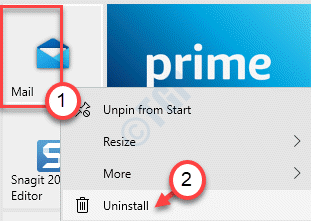
3. Po odinstalování aplikace otevřete Microsoft Store.
4. Poté nainstalujte nejnovější verzi aplikace.
Zkontrolujte, zda živá dlaždice funguje nebo ne.
Oprava 7 - Vyprázdněte složku Temp
Tento problém může vyřešit vymazání složky Temp.
1. Klikněte pravým tlačítkem na ikonu Ikona systému Windows.
2. Poté klikněte na „Běh“.
3. Když Běh vyskočí terminál, zadejte „% temp%“. Jakmile kliknete na „OK„ Teplota objeví se složka.

4. Když Teplota složka se otevře, stiskněte „Ctrl + A‘.
Všechny složky a soubory uvnitř Teplota bude vybrána složka.
5. Poté stiskněte tlačítko ‚Vymazat„Klíč k vymazání všeho z Teplota složku.
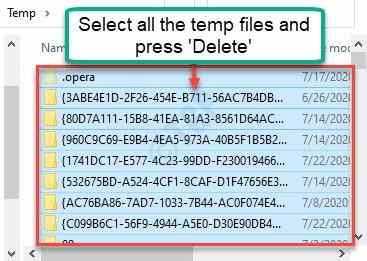
Váš problém by měl být jistě vyřešen.
Oprava 8 - Spusťte vyčištění disku
Někdy, pokud máte velký počet souborů mezipaměti, dočasných souborů, může k tomuto problému dojít.
1. lis Windows + R klíče dohromady.
2. Potom, vložit tento příkaz a stiskněte Enter.
cleanmgr / nízký disk
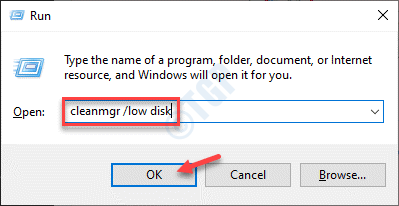
Vyčištění disku otevře se okno.
3. Když Vyčištění disku: Výběr jednotky v okně, klikněte na „Pohony:”A vyberte jednotku Windows 10 (obvykle je to jednotka„ C: “).
4. Nyní klikněte na „OK“.

Počkejte chvíli, než vypočítáte počet souborů koše na jednotce.
5. Nyní v „Soubory k odstranění:”Zaškrtněte všechna políčka jednotlivě.
6. Poté klikněte na „OK„Pro zahájení procesu čištění.
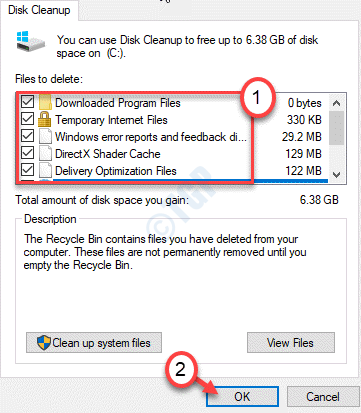
Vyčištění disku vymaže všechny nevyžádané soubory z jednotky C:. V případě potřeby restartujte systém.
Poté proveďte ještě jednou kontrolu živých dlaždic. Váš problém by měl být vyřešen.

